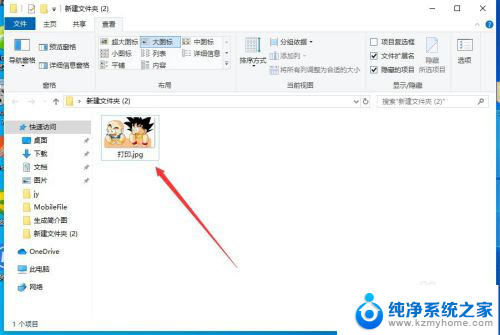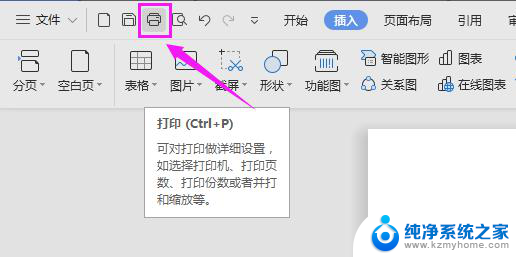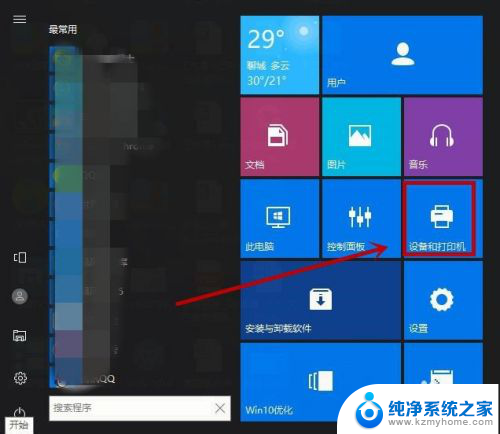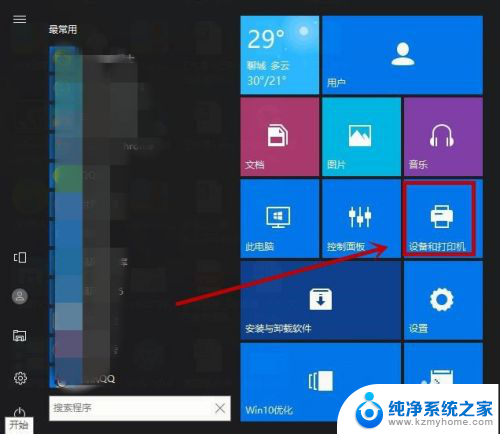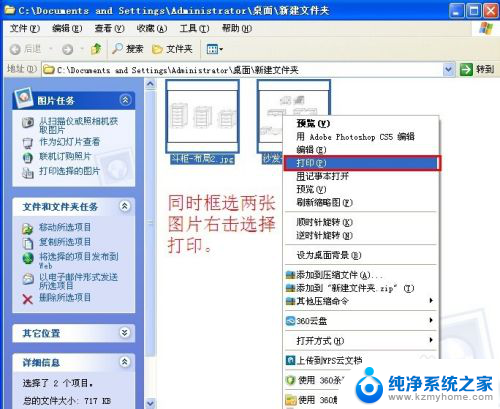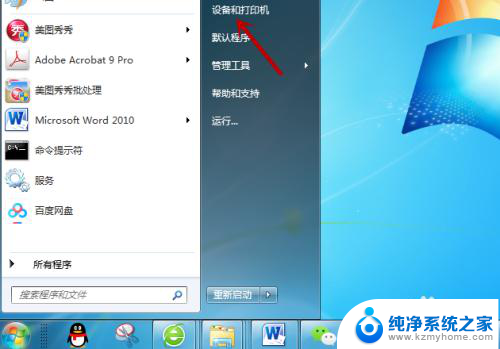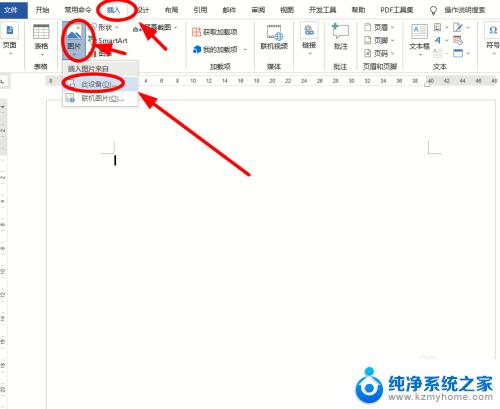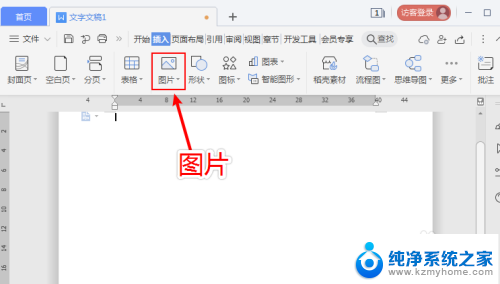电脑打印照片怎么打印 电脑打印照片教程
电脑打印照片是现代社会中常见的操作,不仅可以方便地将美好的瞬间永久保存,还可以制作精美的相册和装饰物品,想要学会如何在电脑上打印照片吗?不用担心下面将为您详细介绍电脑打印照片的教程。只需简单几步,您就可以轻松地将心仪的照片打印出来,让它们在纸张上焕发生机。让我们一起来这个过程吧!
具体步骤:
1.打印前的有两个预先工作,先对图(照)片进行处理。特别是人物拍照的,磨皮一下总是必须的;而处理的软件很多,可按照自己惯用的软件进行使用处理。既另外要把照片纸装进打印机的纸仓内,注意正确的打印面朝向。
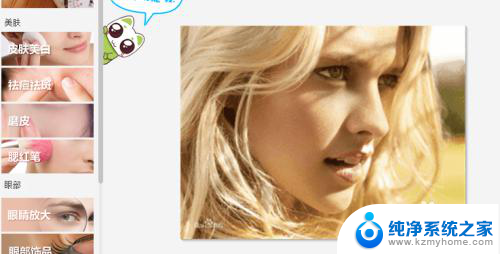
2.以上处理完后,正常文件夹图片状态下,框选自己要打印的照片,右键单击“打印”,如图。
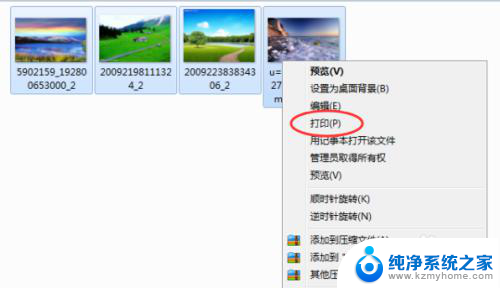
3.弹出“打印图片”对话框,我们分别对“打印机”(您安装的打印机型号)、“纸张大小”(你的照片纸大小)”、“质量”、“纸张类型”(看你是什么类型的照片纸)等进行选项。右侧栏是选择照片在纸张中的布局,排不下会自动列为第2页。
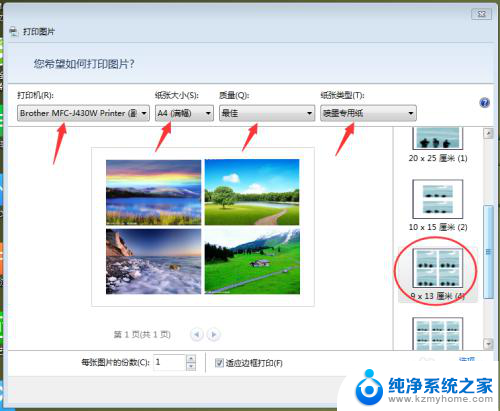
4.确认各选项之后,点击“打印”,那打印机就开始打印照片工作。
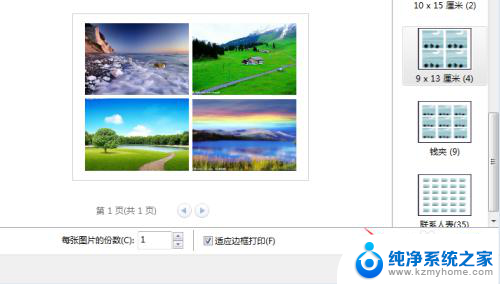
5.一般使用打印机打印的纸张都是A4大小,照片打印出来后。我们要对相片进行裁剪,一般照相馆专业裁剪就是使用裁切刀,我们没有话,可选择剪刀或刀片进行裁切工作(注意安全)。


以上就是电脑打印照片的详细步骤,如果你遇到了这个问题,可以尝试按照以上方法解决,希望这些方法能对你有所帮助。